Her yeni gönderi yayınladığınızda, aboneleriniz Okuyucu aracılığıyla, e-posta yoluyla veya ayarlarına bağlı olarak her ikisinden de bir güncelleme bildirimi alır. Bu kılavuzda, sitenizin abonelerini nasıl yöneteceğiniz gösterilecektir.
Bu kılavuzda
Abonelerinizi görüntülemek için:
- Sitenizin panosunu ziyaret edin.
- Kullanıcılar → Aboneler‘e (veya WP Yöneticisi kullanıyorsanız Barındırma → Aboneler‘e) gidin.
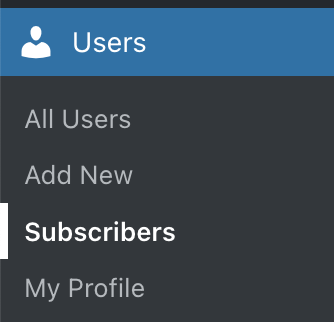
Burada, sitenizin blog gönderilerine şunlar aracılığıyla abone olan kişilerin bir listesini bulabilirsiniz:

Her abonenin yanında Abonelik türünü (ücretsiz veya ücretli) ve sitenize abone oldukları tarihi belirleyebilirsiniz.
Aboneler listesinin üst kısmındaki seçenekleri kullanarak şunları yapabilirsiniz:
- Abonelerinizi ada, kullanıcı adına veya e-postaya göre arayın.
- Abone listenizi ada (alfabetik sıra) veya en son abone olduğu zamana göre sıralayın.
Tüm e-posta adreslerinin listesini indirmek için “Abone ekle” düğmesinin yanında ekranın sağ üst köşesindeki üç nokta simgesine tıklayın. Tüm e-posta adreslerini içeren bir CSV dosyasını bilgisayarınıza kaydetmek için “Aboneleri CSV olarak indirin” düğmesine tıklayın. Ardından abonelerinizi Mailpoet gibi başka bir platforma aktarmak için bu dosyayı kullanabilirsiniz.

Sitenize abone eklemek için:
- Sitenizin panosunu ziyaret edin.
- Kullanıcılar → Aboneler‘e (veya WP Yöneticisi kullanıyorsanız Barındırma → Aboneler‘e) gidin.
- Sağ üst köşedeki “Abone ekle” düğmesine tıklayın.
- Verilen kutuya yeni abonelerinizin e-posta adreslerini yazın. Üç kutu doldurulduktan sonra ek kutular görünür (bir seferde maksimum altı adet).
- Alternatif olarak büyük bir abone listesi eklemek için “bir CSV dosyası yükleyin” bağlantısına tıklayın. Daha fazla bilgi için Aboneleri İçe Aktarma bölümüne bakın.
- Tamamlamak için “Abone Ekle” düğmesine tıklayın.

Kişileri gönderilerinize abone olmaya teşvik etmek için sitenizde göze çarpan bir konuma bir Abone ol bloku ekleyebilirsiniz. İşte bir örnek:

Yeni bir gönderi yayımladığınızda tüm e-posta abonelerinize bir e-posta gönderilir. Yeni bir gönderideki Yayımla‘ya tıkladığınızda gönderinin gönderileceği abone sayısını görene kadar aşağı kaydırın:

WordPress.com yalnızca herkese açık yeni gönderiler için bildirim gönderir. Abonelerinize bir e-posta gönderilmemişse olası nedenler şunlardır:
- Bir sayfa veya özel bir gönderi türü gibi farklı bir içerik türü yayımladınız.
- Zaten yayımlanmış bir gönderiyi güncellediniz. Bu, bildirim e-postası göndermez.
- Siteniz gizli olarak ayarlanmışsa aboneleriniz gönderilerinizle ilgili herhangi bir e-posta bildirimi almaz.
- Bir e-posta gönderildi ancak aboneniz bu e-postayı kaçırdı. E-posta programlarındaki istenmeyen/gereksiz klasörlerini kontrol etmelerini isteyin.
Abonelerinizle ilgili ayrıntılı istatistiklere ve bilgilere erişebilirsiniz.
Sitenizin aboneleri hakkında ayrıntılı bilgilere erişmek için:
- Panonuzu ziyaret edin.
- İstatistikler‘e (veya WP Yöneticisi kullanıyorsanız Jetpack → İstatistikler‘e) tıklayın.
- “Aboneler” sekmesini seçin:
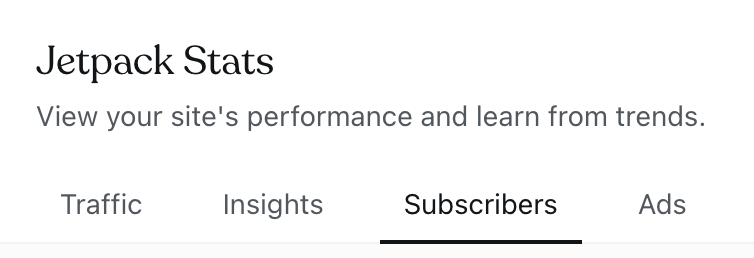
Aboneler ekranı aşağıdaki bilgileri gösterir:
- Tüm zamanların istatistikleri: Toplam e-posta abonesi sayısı ve ücretli e-posta abonelerine karşı ücretsiz e-posta abonesi sayısının dökümü.
- Aboneler: Bu bölümde, zaman içinde abone büyümesini gösteren bir grafik ve ne zaman abone olduklarını gösteren bir abone listesi bulunur.
- Abone Sayısı: Toplam abone sayısı. Sosyal ağlarınızı WordPress.com’a bağladıysanız sosyal abonelerinizin sayısını da görürsünüz.
- E-postalar: Açmalar ve tıklamalar sütunlarını içeren blogunuzdan veya haber bülteninizden gönderilen son e-postaların listesi.
Şu adımları izleyerek abonelerin istatistiklerini tek tek görüntüleyebilirsiniz:
- Panonuzu ziyaret edin.
- Aboneler → Kullanıcılar‘a (veya WP Yöneticisi kullanıyorsanız Barındırma → Aboneler‘e) gidin.
- Abone adının önündeki üç yatay noktaya tıklayın.
- Görünüm‘ü seçin.
Burada şu istatistikleri bulacaksınız:
- Gönderilen e-postalar: Aboneye gönderilen haber bülteni e-postalarının sayısı.
- Açılma oranı: Bir haber bültenini açma sayısı.
- Tıklama oranı: Bir aboneyi bağlaya bağlı olan abonenin tıklama sayısı.
- Haber bülteni abonelik ayrıntıları: Varsa Abonelik tarihi, Şunlar İçin E-posta Alır (“Haber Bülteni Kategorileri” açıksa), Paket ve Ücretli yükseltme gibi abonelik ayrıntıları.
- Abone bilgileri: Abonenin e-posta adresini ve ülkesini gösterir.
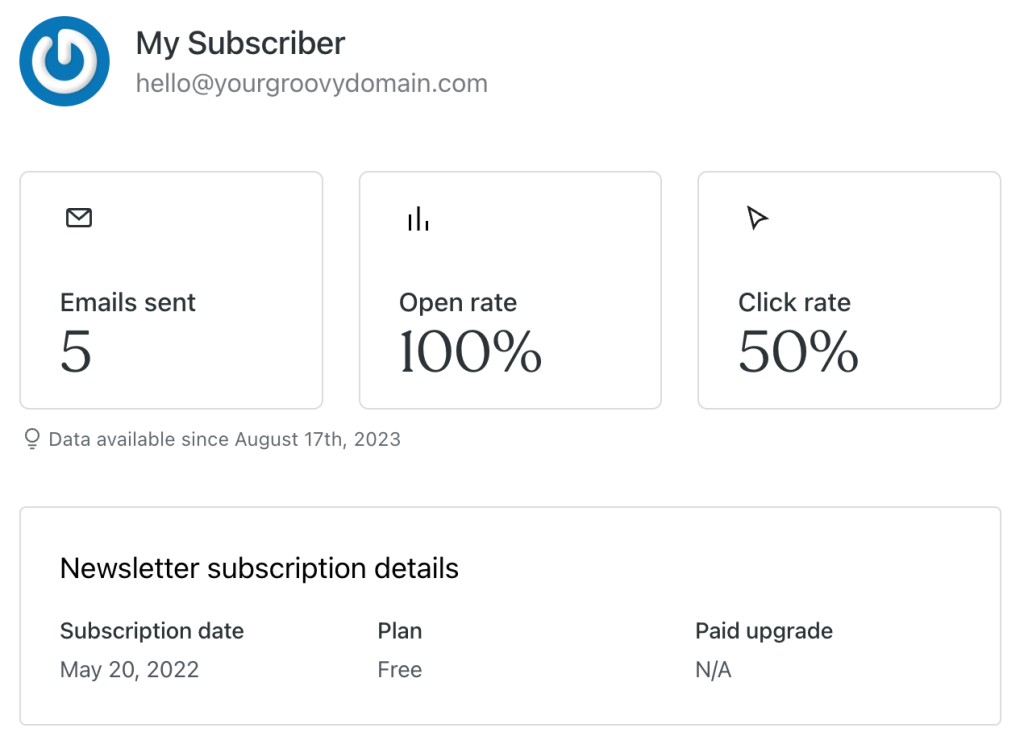
Bir aboneyi silmek için:
- Sitenizin panosunu ziyaret edin.
- Kullanıcılar → Aboneler‘e (veya WP Yöneticisi kullanıyorsanız Barındırma → Aboneler‘e) gidin.
- Kaldırmak istediğiniz abonenin yanındaki üç noktaya tıklayın.
- Adlarının yanındaki “Kaldır” düğmesine tıklayın:
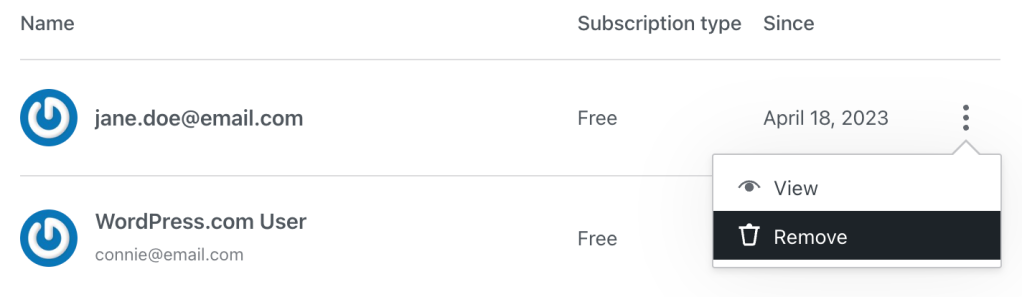
- Bir açılır pencere görünür. Bu kişinin artık sitenizden yeni bildirimler almasını istemediğinizi onaylamak için “Aboneyi Kaldır” düğmesine tıklayın.